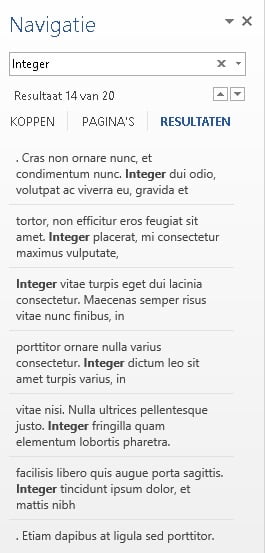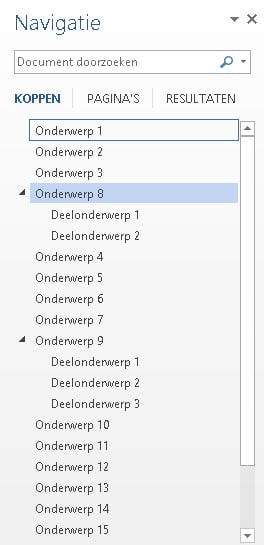Als secretaresse werk je vaak met grote documenten. Het is dan handig als je het navigatiescherm gebruikt.
Je opent het navigatiescherm door op het tabblad Beeld te klikken en bij Weergeven een vinkje te zetten voor Navigatievenster. Het navigatievenster bevat diverse onderdelen.
Koppen
Het onderdeel Koppen werkt alleen als er verschillende stijlen zijn toegepast in het document. Als je hier niet in thuis bent, raad ik je aan om mijn eerdere blog Werken met stijlen te lezen.
Als je hebt gewerkt met kopstijlen, worden de koppen hier weergegeven. Door op een kop te klikken, ga je direct naar dat deel van het document. Bovendien kun je koppen, als deze subkoppen bevat, samenvoegen door te klikken op het driehoekje voor de kop. Ook dit helpt om sneller door je document te navigeren. Klik op het (gewijzigde) driehoekje om alles opnieuw weer te geven.
Een andere handige functie is dat je eenvoudig de volgorde van de koppen kunt wijzigen. In onderstaande voorbeeld heb ik onderwerp 8 na onderwerp 3 gezet. Hiervoor heb ik geklikt op “Onderwerp 8” en deze vervolgens gesleept naar de ruimte tussen onderwerp 3 en 4. Alle bijbehorende tekst in je document verhuist automatisch mee.
Aanvulling mei 2015: Als je met de rechtermuisknop in het navigatievenster klikt, kun je kiezen voor Alles samenvouwen of Alles uitvouwen om meer overzicht te krijgen in de verschillende hoofdstukken. Ook kun je ervoor kiezen om de kopniveaus weer te geven. Dat wil zeggen dat je bijvoorbeeld wel de koppen op niveau 1 en 2 wilt zien, maar niet alle verdere subkoppen. Klik hiervoor weer met de rechtermuisknop in het navigatievenster en klik vervolgens voor Kopniveaus weergeven en kies het juiste niveau.
Bij pagina’s wordt een kleine weergave van je pagina gegeven. Het geeft een beeld van de inhoud. Bovendien kun je eenvoudig door je bestand navigeren, door simpelweg te kiezen welke pagina je wilt bekijken of bewerken.
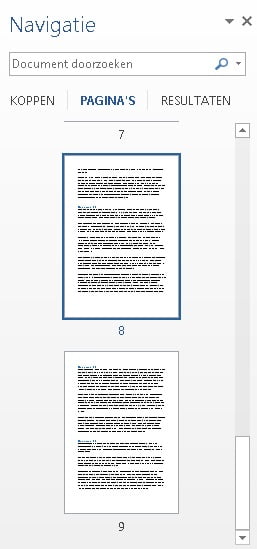
Resultaten
Dit onderdeel werkt nauw samen met de zoekfunctie. Typ in het tekstvak (bij “Document doorzoeken”) het woord of een woordcombinatie waar je op wilt zoeken. De zoekresultaten worden geel gearceerd in je document. Daarnaast worden de zoekresultaten ook weergegeven bij de andere onderdelen van het navigatiescherm. In het onderdeel Resultaten wordt het zoekresultaat weergegeven met een deel van de tekst, waardoor je bij veel resultaten toch snel kunt vinden wat je zoekt. Je kunt door de zoekresultaten bladeren met de pijltjes onder het tekstvak.